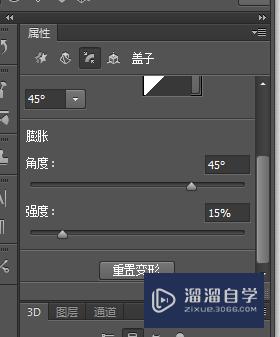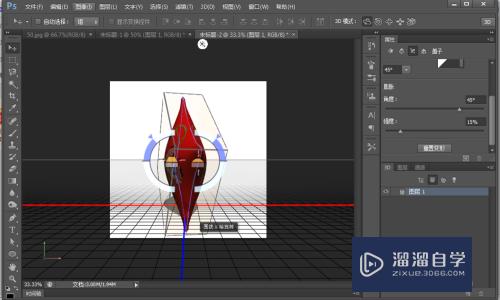如何用PS将抱枕改为3D模型?
溜溜自学 综合其它 2022-12-19 浏览:632
大家好,我是小溜,如何用PS将抱枕改为3D模型?相信很多小伙伴都对这个问题很感兴趣,那么具体怎么操作呢?下面小溜就给大家分享一下用PS将抱枕改为3D模型的方法,希望能帮助到大家。
工具/软件
硬件型号:华为笔记本电脑MateBook 14s
系统版本:Windows7
所需软件:PS CS6
方法/步骤
第1步
首先我们用PS打开抱枕图片,快捷键Ctrl+J复制一个图层。选择魔棒工具,单击白色部分,然后反相(快捷键Ctrl+shift+I),选中抱枕,选择用移动工具。。

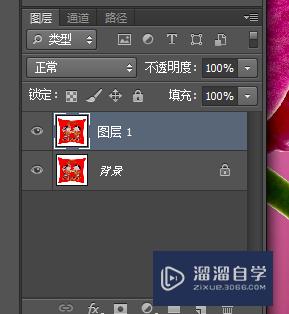



第2步
新建一个1024*1024PX,将抱枕移动到未命名文档。选择菜单栏中的3D——从所选图层新建3D凸出。


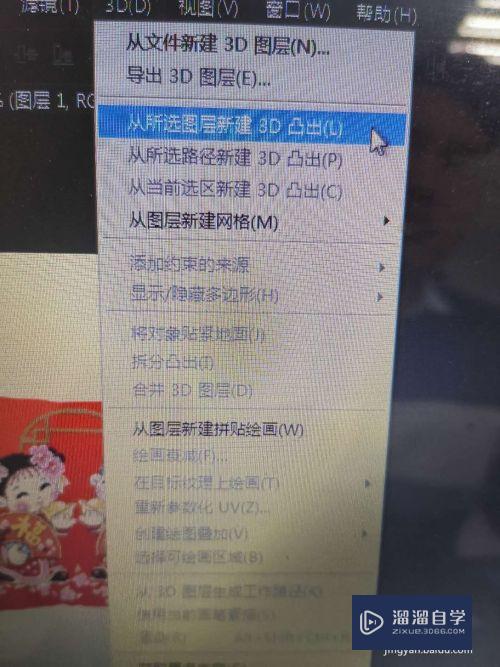

第3步
选择图层面板中3D,第二个图标(显示所有3D网格和3D凸出),在属性面板中选择形状预设中的图片。
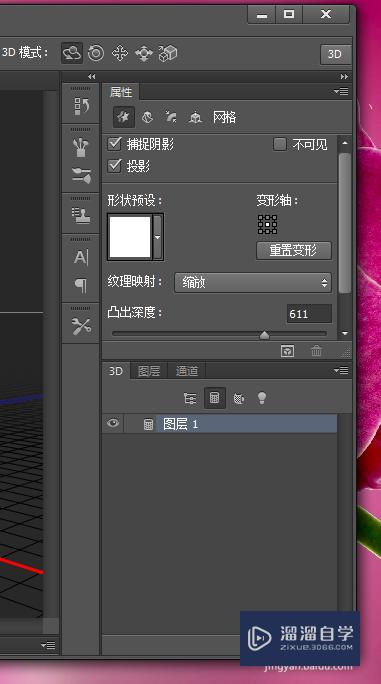
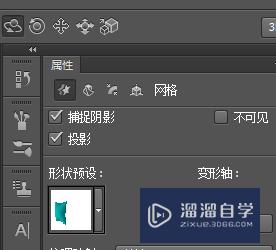
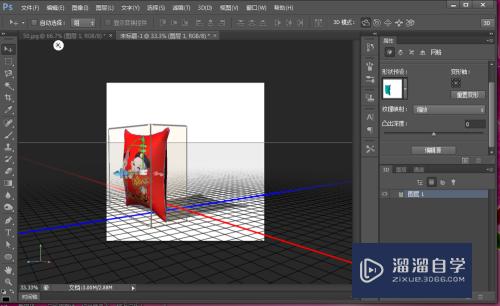
第4步
选择属性面板中第三个图标(盖子),边选择“背部”,强度从0%调至15%。
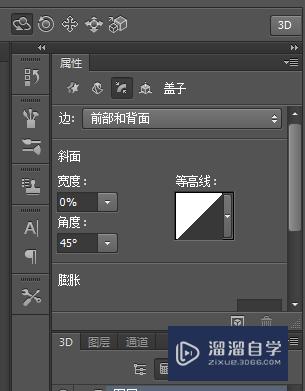
相关文章
距结束 06 天 07 : 25 : 38
距结束 01 天 19 : 25 : 38
首页